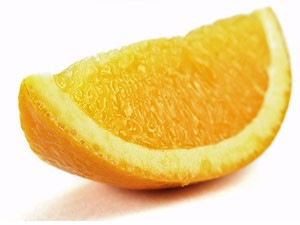Photoshop合成教程 PS橙子果肉合成到苹果里面
1、首先要找到一个橘子和苹果的素材,为了让我们在作图过程中心情大好,所以图像要确保清晰,另外角度也要相似
2、删除橘子中无用的部分
3、用钢笔工具画出需要“变异”的选区,新建一层,填充白色
4、现在是最关键的一部,不要取消刚才的选区,复制橘子素材,按快捷键Ctrl + Shift + V将橘子图片粘贴到选区中来,并调整透视到合适
5、重复刚才的步骤
6、打开橘子图片,使用套索工具选择一小块橘子皮附近的白色部分,粘贴到文件中,如图
7、给自己点耐心,继续
8、使用色阶工具,调色,和谐
9、使用套索工具建立选区,使用色相/饱和度工具使白色果皮边缘部分更接近绿色,然图像更自然
10、阴影,注意阴影,这些细节决定了一个作品的好坏
11、最终效果
声明:本网站引用、摘录或转载内容仅供网站访问者交流或参考,不代表本站立场,如存在版权或非法内容,请联系站长删除,联系邮箱:site.kefu@qq.com。
阅读量:78
阅读量:72
阅读量:20
阅读量:59
阅读量:23